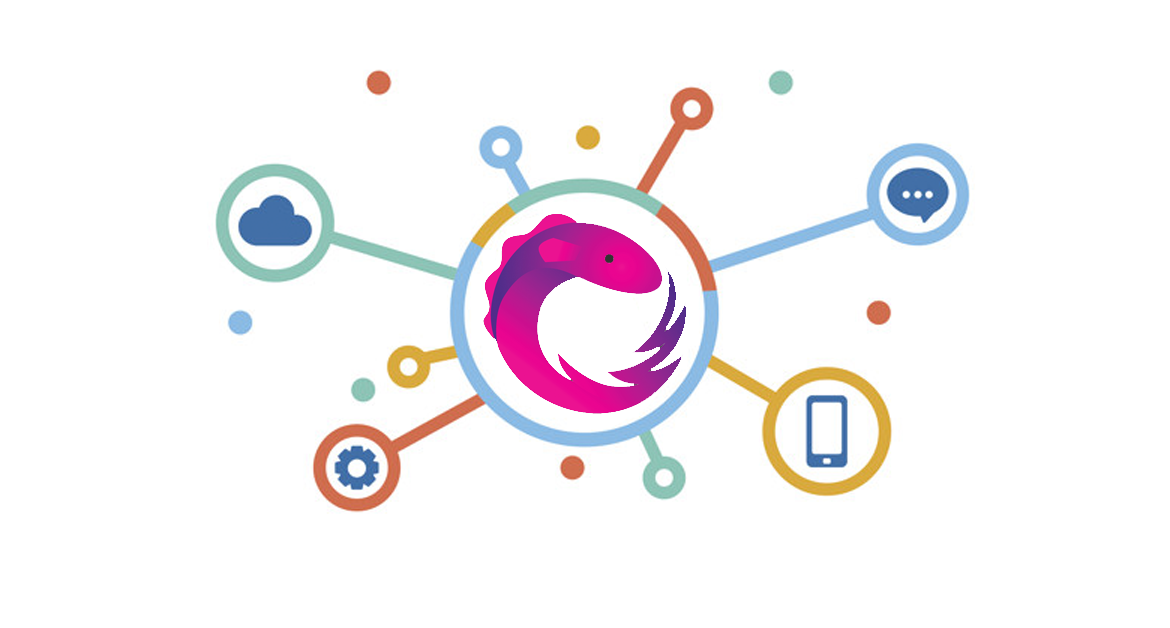
Contents
Chào bạn đến với Fx Studio. Vẫn là câu chuyện dài với thế giới Rx & UIKit. Bài viết này sẽ nói về chủ đề tương tác với nhiều UI Control. Và sự ảnh hưởng qua lại giữa trạng thái dữ liệu & giao diện ứng dụng.
Trong bài viết này, chúng ta sẽ sử dụng lại nhiều toán tử của RxSwift. Nếu bạn chưa nắm chắc về chúng, thì có thể tham khảo lại ở bài viết dưới đây.
Còn nếu mọi thứ đã ổn rồi, thì …
Bắt đầu thôi!
Chuẩn bị
-
- Xcode 12
- Swift 5.3
- RxSwift 5.0
Chúng ta vẫn dùng lại project của bài trước. Và vẫn với một màn hình là WeatherCityViewController, để hiện thị thông tin thời tiết của một thành phố nào đó. Ngoài ra, bạn có thể checkout source code demo ở đây.
-
- Link: checkout
- Thư mục:
/Examples/BasicRxSwift
Việc phân tích & demo được dựa trên giao diện của WeatherCityViewController. Nếu bạn sử dụng demo riêng thì hãy tuỳ biến phù hợp theo giao diện ứng dụng của bạn.
1. Loading View
1.1. Bài toán
Hiển nhiên một điều là trong project thực tế, 1 màn hình không đơn giản chỉ hiển thị bằng 1 UI Control. Và cũng không phải im lìm nằm chờ Server gởi dữ liệu về. Và chúng ta phải hiểu một điều cực kì đơn giản nữa. Ngoài UI ra, thì UX cũng là một thành phần quan trọng trong việc hiển thị giao diện.
Ví dụ: như lúc loading, việc connect tới Server thì phải hiện ra UI cho loading. Nhằm cho người dùng biết trạng thái là ứng dụng của bạn đang xử lý việc kết nối … Theo ví dụ trên và theo demo từ hôm bữa tới chừ.
Chúng ta đang thiếu cái này.
1.2. Giải pháp
Với Loading View thì không phải cái gì mới hết. Bạn có thể sài các thư viện có sẵn như HUB … Nhưng trong phạm vi demo thì việc code tay vẫn sướng hơn và có nhiều việc cho bạn làm hơn.
Khi nào sẽ hiển thị Loading View:
- Việc hiển thị Loading View sẽ cùng lúc với việc request API
Khi nào sẽ ẩn Loading View:
- Có lỗi xảy ra trong quá trình request và parse data từ API
- Nhận được response data từ API
Cũng trình bày ở trên, việc ảnh hưởng tới nhiều UI Control 1 lúc thì xem như hiển nhiên. Ví dụ:
- Show loading –> ẩn đi các Label khác
- Hide loading –> hiển thị các Label khác
Đó chỉ là một trong những ví dụ đơn giản nhất trong các ví dụ đơn giản mà thôi. Để chuẩn bị thì bạn hay thêm một UIActivityIndicatorView vào file WeatherCityController cho 2 file swift & xib.
@IBOutlet private var activityIndicator: UIActivityIndicatorView!
(Nó đã được thêm sẵn ở trong project demo rồi. Bạn chỉ cần disable Hidden trong file xib là được. Ahihi!)
Bạn build test thử nó đã xuất hiện chưa. Khi đã ổn về mặt setup UI, tiếp theo bạn tới phần dữ liệu.
2. Tách Observable
Bài toán thì đã rõ ràng rồi. Nhưng với code hiện tại của chúng ta, thì sẽ không thể nào đảm bảo được yêu cầu. Do đó, công việc lúc này là phân tách đối tượng Observable chúa từ trước tới giờ. Bạn xem lại đoạn của của nó ở file WeatherCityViewController.
let search = searchCityName.rx.controlEvent(.editingDidEndOnExit)
.map { self.searchCityName.text ?? "" }
.filter { !$0.isEmpty }
.flatMap { text in
return WeatherAPI.shared
.currentWeather(city: text)
.catchErrorJustReturn(Weather.empty)
}
.asDriver(onErrorJustReturn: Weather.empty)
Đoạn code trên tuy là 1 nhưng lại chứa trong đó 2 phần riêng biệt.
-
- Phần input từ UITextField. Sẽ là phần bắt đầu cho chuỗi hành động.
- Phần request API. Chịu trách nhiệm cho việc tương tác API.
Bạn xem đoạn code tách sau:
// MARK: - INPUT
let searchInput = searchCityName.rx.controlEvent(.editingDidEndOnExit)
.map { self.searchCityName.text ?? "" }
.filter { !$0.isEmpty }
// MARK: - SEARCH
let search = searchInput
.flatMapLatest { text in
return WeatherAPI.shared.currentWeather(city: text)
.catchErrorJustReturn(Weather.empty)
}
.asDriver(onErrorJustReturn: Weather.empty)
Trong đó:
searchInputsẽ chỉ liên quan tới UITextField. Nó chỉ có 1 nhiệm vụ duy nhất làemitra một String.searchbây giờ là Observable với dữ liệu từ API trả về. Vẫn là các bắt error cũ.asDriverđể sử dụng Trait cho các UI Control ở dưới. Đảm bảo an toàn UI trên MainThread.
Chưa có gì khó ở đây hết. Nhưng đây là bước dọn đường việc bạn sẽ có nhiều nguồn input sau này. Ta có thể gọi request API bằng việc thay đổi toạ độ người dùng. Hay bằng việc tìm kiếm trên bản đồ … Ngoài ra, việc tách Observable này sẽ giúp ta quản lý được nhiều UI Control trong giao diện hoặc cùng tác động tới 1 UI Control.
Trong ví dụ:
- Observable
searchsẽ tác động tới các Label để hiển thị thông tin - Observables
search&searchInputđều sẽ tác động tới Loading View.
Bây giờ, ta đã có các Observable riêng lẻ cho từng mục đích sử dụng. Chuyển qua việc handling phức hợp với nhiều UI.
3. Xử lý
3.1. Tạo Observable
Việc một Observable tác động tới nhiều UI Control, thì chúng ta đã cùng nhau phân tích ở các bài Display Data & Binding Observables rồi. Còn việc nhiều Observable cùng tác động tới 1 UI Control, thì ta sẽ giải quyết với bài toán Loading View này.
Ta có sơ đồ sau:
searchInput ---> map { true } ---|
|---> loading
search ---> filter { false } ---|
Cách dễ nhất là bạn phải có 1 đối tượng nào đó để nắm chốt hết các trường hợp xảy ra. Ví dụ quan tâm của chúng ta đang là Loading View. Rồi từ đối tượng đó, các UI Control sẽ chịu tác động theo.
Nếu hiển thị Loading View thì sẽ ẩn các Label. Và ngược lại.
Về các trường hợp liên quan tới Loading View thì như nhắc ở trên. Bây giờ ta chọn việc tạo ra 1 Observable mà kết hợp lại nhiều điều kiện hay là nhiều Observable đã tách ở trên.
Bạn xem đoạn code sau:
let loading = Observable.merge(
searchInput.map { _ in true },
search.map { _ in false }.asObservable()
)
.startWith(true)
.asDriver(onErrorJustReturn: false)
Trong đó:
mergetruyền thống. Dùng để gôm các Observable lại với nhau- Observable nào cuối cùng phát đi giá trị. Thì các subscriber sẽ nhận được là mới nhất
searchInputkhi người dùng nhấn gõ và khác rỗng, thì sẽ phát đitrue. Tức là yêu cầu Loading View hiển thịsearchkhi có kết quả từ API về, thì sẽ phát rafalse. Nghĩa là bạn đã hoàn thành 1 tác vụ gọi API. Lúc đó yêu cầu Loading View ẩn đistarWithđể cho Loading View bắt đầu bằng gì đó mặc định, có thể là hiển thị trước tiênasDriverđể biến nó thành Driver, phục vụ cho Binding lên UI dễ hơn
3.2. Cập nhật giao diện
Cuối cùng là sử dụng nó trên UI như thế nào. Bắt đầu với em activityIndicator.
loading
.skip(1)
.drive(activityIndicator.rx.isAnimating)
.disposed(by: bag)
Cũng khá đơn giản phải không nào. Về skip(1) hay gì đó là do bạn setup ban đầu. Vì mình để ActivityIndicator hiển thị ngay lúc bắt đầu của ViewController. Nên có thể bỏ qua phần tử đầu tiên.
Áp dụng tương tự cho các UI còn lại.
loading
.drive(containerView.rx.isHidden)
.disposed(by: bag)
loading
.drive(tempLabel.rx.isHidden)
.disposed(by: bag)
loading
.drive(iconLabel.rx.isHidden)
.disposed(by: bag)
loading
.drive(humidityLabel.rx.isHidden)
.disposed(by: bag)
loading
.drive(cityNameLabel.rx.isHidden)
.disposed(by: bag)
Nếu OKAY cho tất cả. Thì bạn hãy build lại project và kiểm tra lại xem chúng đã hoạt động theo ý mình chưa. Và nếu hoạt động OKAY là bạn sẽ thấy Loading View xuất hiện mỗi lần bạn nhấn enter (tức là kết thúc việc edit UITextField). Sau khi API kết thúc thì Loading View cũng ẩn theo.

Tạm kết
- Tách ra nhiều Observable cho nhiều mục đích trong ứng dụng
- Xử lý một Observable tác động tới nhiều UI Control
- Xử lý việc nhiều Observable cùng nhau tác động tới một UI Control
Okay! Tới đây thì mình xin kết thúc bài viết này. Nếu có gì thắc mắc hay góp ý cho mình thì bạn có thể để lại bình luận hoặc gởi email theo trang Contact.
Cảm ơn bạn đã đọc bài viết này!
Related Posts:
Written by chuotfx
Hãy ngồi xuống, uống miếng bánh và ăn miếng trà. Chúng ta cùng nhau đàm đạo về đời, về code nhóe!
Leave a Reply Cancel reply
Fan page
Tags
Recent Posts
- Non-Tech Builders 2026: Bùng Nổ Của Prototypes, Không Phải Revolution
- Multi-Layer Prompt Architecture – Chìa khóa Xây dựng Hệ thống AI Phức tạp
- Khi “Prompt Template” Trở Thành Chiếc Hộp Pandora
- Vòng Lặp Ảo Giác
- Giàn Giáo Nhận Thức (Cognitive Scaffold) trong Prompt Engineering
- Bản Thể Học (Ontology) trong Prompt Engineering
- Hướng Dẫn Vibe Coding với Gemini CLI
- Prompt Bản Thể Học (Ontological Prompt) và Kiến Trúc Nhận Thức (Cognitive Architecture Prompt) trong AI
- Prompt for Coding – Code Translation Nâng Cao & Đối Phó Rủi Ro và Đảm Bảo Chất Lượng
- Tại sao cần các Chiến Lược Quản Lý Ngữ Cảnh khi tương tác với LLMs thông qua góc nhìn AI API
You may also like:
Archives
- December 2025 (1)
- October 2025 (1)
- September 2025 (4)
- August 2025 (5)
- July 2025 (10)
- June 2025 (1)
- May 2025 (2)
- April 2025 (1)
- March 2025 (8)
- January 2025 (7)
- December 2024 (4)
- September 2024 (1)
- July 2024 (1)
- June 2024 (1)
- May 2024 (4)
- April 2024 (2)
- March 2024 (5)
- January 2024 (4)
- February 2023 (1)
- January 2023 (2)
- November 2022 (2)
- October 2022 (1)
- September 2022 (5)
- August 2022 (6)
- July 2022 (7)
- June 2022 (8)
- May 2022 (5)
- April 2022 (1)
- March 2022 (3)
- February 2022 (5)
- January 2022 (4)
- December 2021 (6)
- November 2021 (8)
- October 2021 (8)
- September 2021 (8)
- August 2021 (8)
- July 2021 (9)
- June 2021 (8)
- May 2021 (7)
- April 2021 (11)
- March 2021 (12)
- February 2021 (3)
- January 2021 (3)
- December 2020 (3)
- November 2020 (9)
- October 2020 (7)
- September 2020 (17)
- August 2020 (1)
- July 2020 (3)
- June 2020 (1)
- May 2020 (2)
- April 2020 (3)
- March 2020 (20)
- February 2020 (5)
- January 2020 (2)
- December 2019 (12)
- November 2019 (12)
- October 2019 (19)
- September 2019 (17)
- August 2019 (10)



